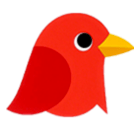你是否曾经遇到过电脑系统崩溃的情况?或者是想要重装一个全新的操作系统?那么,u盘重装win10系统就是你的救星!本文将为你详细介绍如何使用u盘重装win10系统,让你的电脑焕然一新。通过穿插一些真实案例,我将向你展示u盘重装win10系统的强大功能,并阐述我对这一方法的支持。

工具原料:
系统版本:Windows 10
品牌型号:任意电脑或手机
软件版本:最新版本的Win10系统安装文件
正文:
一、准备工作
1、备份重要文件:在重装系统之前,务必备份你的重要文件,以免丢失。
2、下载Win10系统安装文件:从官方网站下载最新版本的Win10系统安装文件,并将其保存到U盘中。
二、制作启动盘
1、插入U盘:将准备好的U盘插入电脑的USB接口。
2、格式化U盘:打开电脑的磁盘管理工具,对U盘进行格式化操作,确保U盘为空白。
3、使用工具制作启动盘:下载并安装U盘启动盘制作工具,按照工具的操作指引,将Win10系统安装文件写入U盘,制作成启动盘。
三、重装Win10系统
1、重启电脑:将制作好的U盘插入需要重装系统的电脑,重启电脑。
2、进入BIOS设置:在电脑重启过程中,按下相应的按键进入BIOS设置界面。
3、设置启动顺序:在BIOS设置界面中,将U盘设置为第一启动项。
4、保存设置并重启:保存设置后,重启电脑,系统将会从U盘启动。
5、按照提示安装系统:按照系统安装界面的提示,选择安装语言、分区等选项,然后等待系统安装完成。
总结:
通过使用U盘重装Win10系统,我们可以轻松解决电脑系统崩溃的问题,同时也可以获得一个全新的操作系统。在备份重要文件、制作启动盘和重装系统的过程中,我们需要注意操作的细节,确保顺利完成。希望本文对你有所帮助,让你的电脑焕然一新!
以上就是Win10系统重装指南——使用U盘的详细内容,更多请关注php中文网其它相关文章!

一键重装系统工具是一款专注装机小白用的一键电脑重装系统软件。支持一键重装win7、win10、win11电脑系统。在线装机,无需光驱U盘,无需电脑技术,有需要的小伙伴快来保存下载体验吧!

-
2025-10-25 23:12:01
-
2025-10-24 20:48:02
-
2025-10-20 09:50:01
-
2025-10-19 18:42:01
-
2025-10-19 11:02:02
-
2025-10-19 09:25:01
-
2025-10-18 22:34:01
-
2025-10-17 23:58:01
-
2025-10-17 17:20:02
-
2025-10-17 16:12:05